Funkcija Pritisni-in-Govori ti omogoča, da vklopiš mikrofon samo takrat, ko pritisneš določen gumb. To ti omogoča, da vedno kontroliraš zvok in preprečiš nezaželene šume v ozadju. Če uporabljaš Streamlabs in želiš optimizirati prenos zvoka, je funkcija Pritisni-in-Govori smiselna dopolnitev. V tej vadnici ti bom korak za korakom pojasnil, kako nastaviti to funkcijo v Streamlabsu.
Najpomembnejša spoznanja
- Funkcija Pritisni-in-Govori omogoča ciljno govorjenje s pritiskom na tipko.
- Lahko določiš poljubno tipko ali kombinacijo.
- Funkcija preprečuje nezaželene šume v ozadju med prenosom.
Korak-za-korak navodilo
Najprej odpreš Streamlabs in se premakneš v Nastavitve. Spodaj levo v oknu najdeš simbol prestav, ki predstavlja Nastavitve. Klik na to te pripelje do različnih konfiguracijskih možnosti.
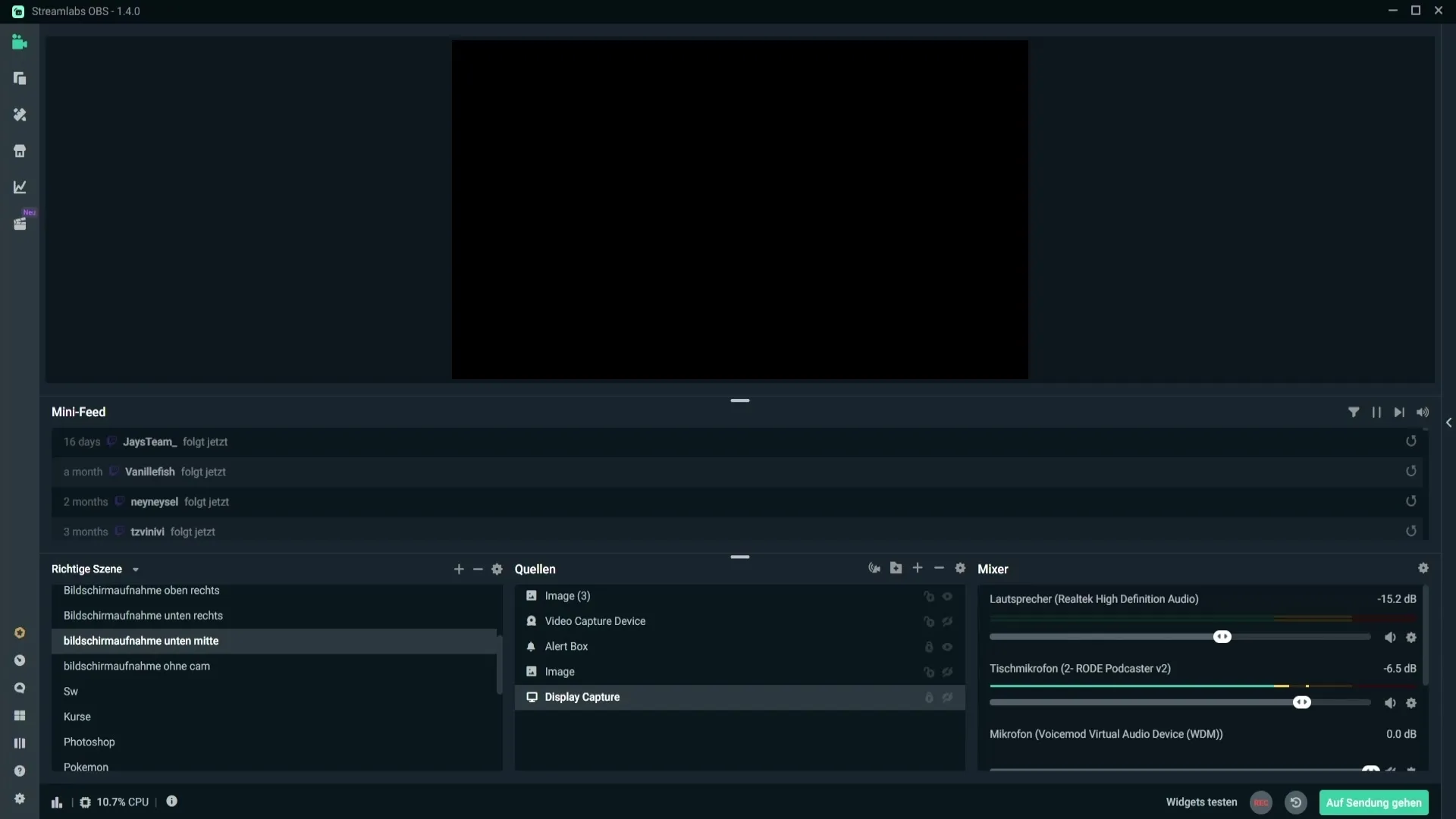
Po odprtju Nastavitev izbereš možnost "Tipkovne bližnjice". Tu lahko nastaviš različne tipke ali kombinacije za različne funkcije. Prebrskaj seznam navzdol, dokler ne dosežeš odseka s tvojimi viri.
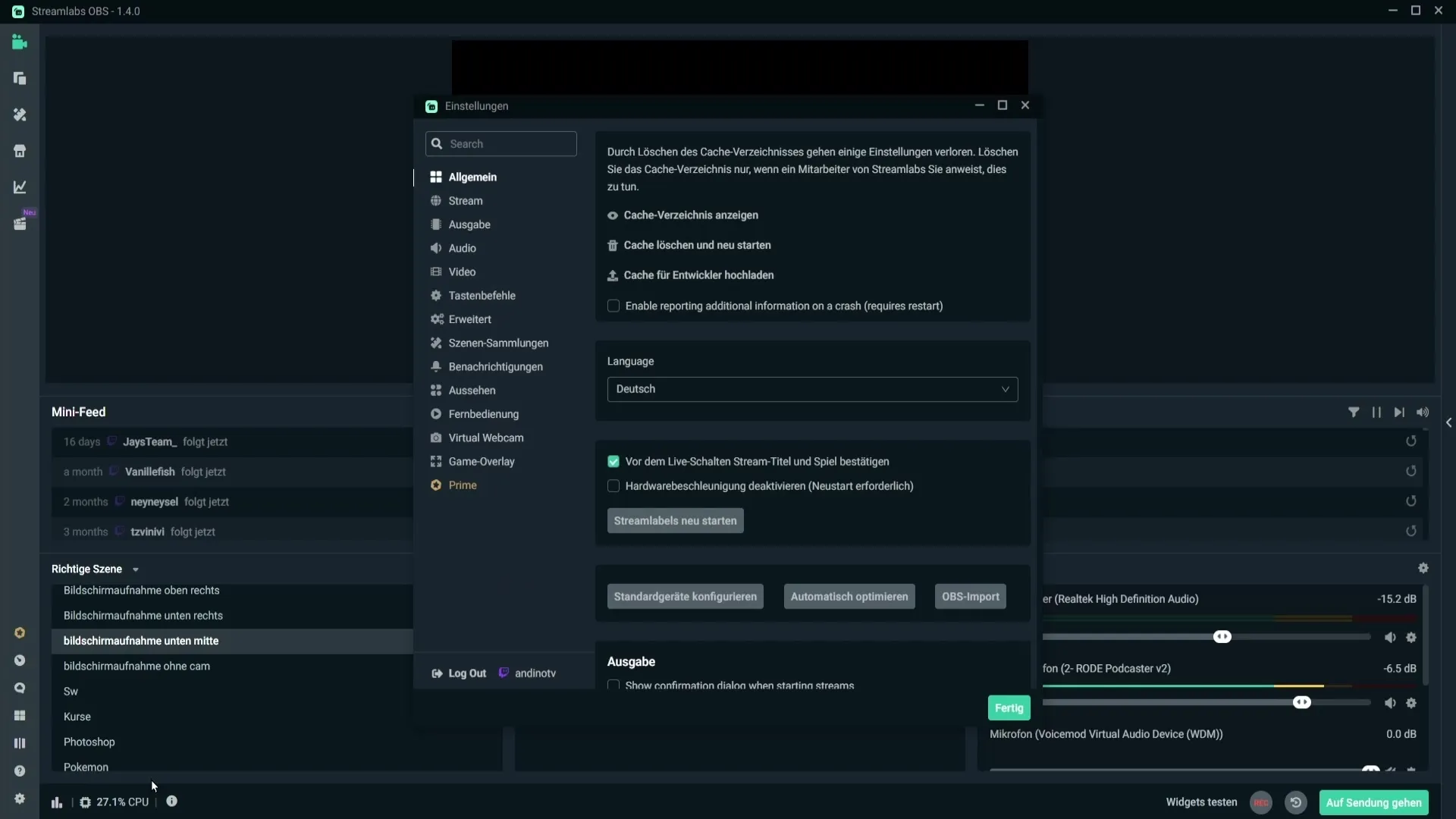
V seznamu virov bi moral najti svoj mikrofon. V mojem primeru je to "Namizni mikrofon 2 - Road Podcaster V2". Tu lahko določiš funkcijo Pritisni-in-Govori. Ta funkcija ti omogoča, da utišaš mikrofon ali prekineš utišanje, medtem ko pritiskaš določeno tipko.
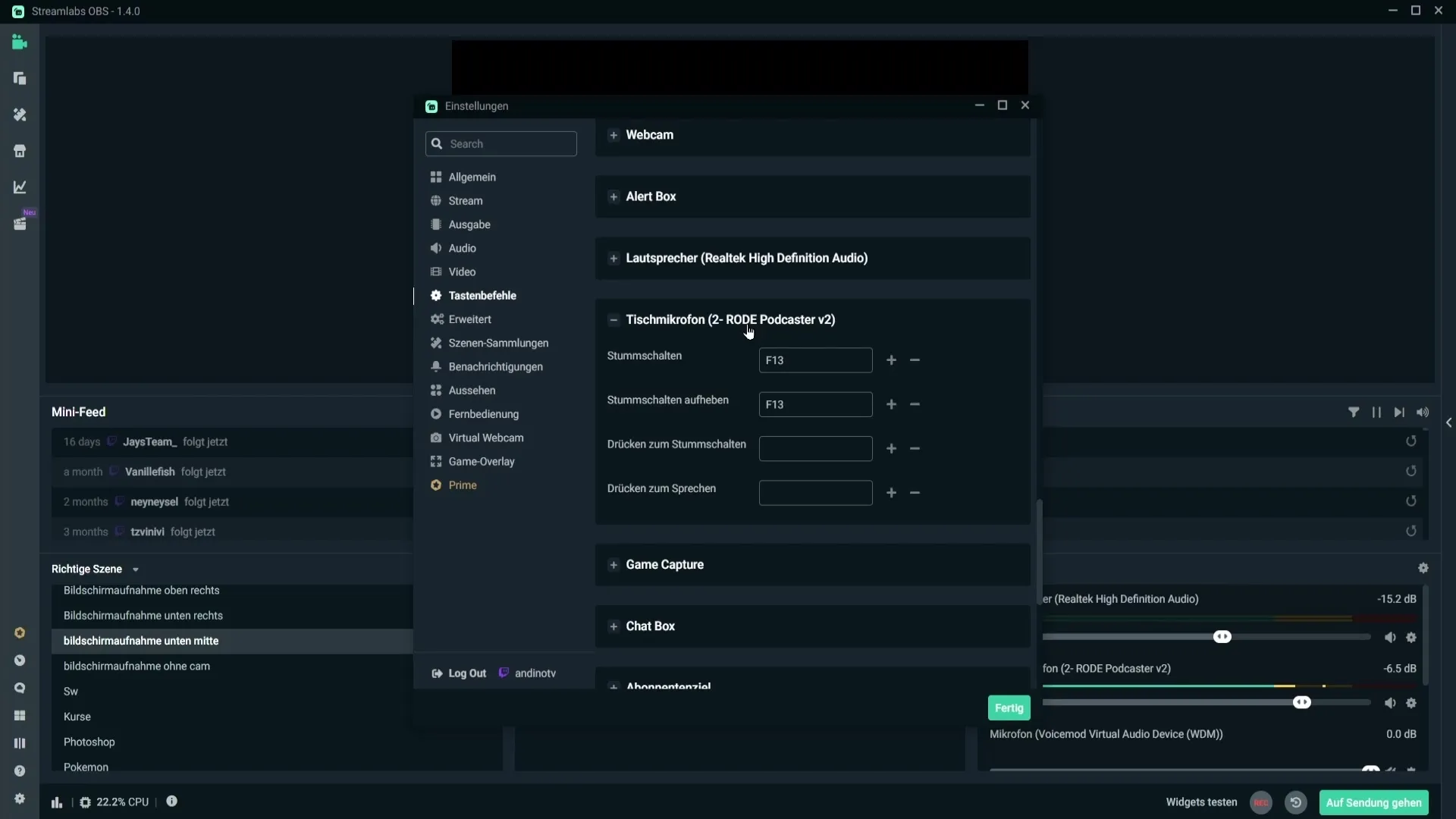
Najprej lahko nastaviš tipko za utišanje mikrofona. V mojem primeru sem izbral tipko F13. Ko pritisnem to tipko, se mi mikrofon utiša, in če jo ponovno pritisnem, se utišanje prekliče.
Če se sprašuješ, zakaj tipke F13 na tvoji tipkovnici ni mogoče najti - jaz uporabljam Stream Deck, ki ponuja dodatne tipke in funkcije. Lahko pa izbereš tudi druge tipke, ki so ti na voljo.
Sedaj pa k sami funkciji Pritisni-in-Govori. Vrni se nazaj v Nastavitve in znova klikni na "Tipkovne bližnjice". Premakni se navzdol do odseka za svoj mikrofon. Tam najdeš možnost "Pritisni za Govor". Tu lahko določiš tipko, ki jo želiš uporabiti za funkcijo Pritisni-in-Govori. V mojem primeru sem izbral tipko F1, lahko pa izbereš tudi F2 ali drugo tipko.
Če želiš, lahko uporabiš tudi kombinacije tipk, na primer "Ctrl + N". To ti omogoča, da oblikuješ svoje lastne nastavitve. Ko določiš želeno tipko, klikni "Končano", da shraniš nastavitve.
Pomembno je, da pri tej funkciji poskrbiš, da je tvoj mikrofon utišan, dokler tipke ne pritisneš. Drži pritisnjeno izbrano tipko, da govoris. Ko jo izpustiš, bo mikrofon ponovno utišan.
Z enostavno namestitvijo lahko funkcijo Pritisni-in-Govori učinkovito uporabiš, da zagotoviš, da te bodo slišali le tedaj, ko to želiš.
Povzetek
V tej vadnici si se naučil/a, kako nastaviti funkcijo Pritisni-in-Govori v Streamlabsu. Ta funkcija ti daje nadzor nad zvokom tvojega mikrofona in pomaga preprečevati neželene šume med prenosi.
Pogosta vprašanja
Kako aktiviram funkcijo Pritisni-in-Govori v Streamlabsu?Pojdi v Nastavitve, izberi "Tipkovne bližnjice" in nastavi tipko za "Pritisni za Govor".
Ali lahko uporabim več tipk za funkcijo Pritisni-in-Govori?Da, lahko uporabiš tudi kombinacije tipk, kot je "Ctrl + N", za nastavitev funkcije.
Kakšna je prednost funkcije Pritisni-in-Govori?Imaš popoln nadzor nad svojim mikrofonom in lahko preprečiš nezaželene šume.
Je funkcija Pritisni-in-Govori pomembna za pretočne prenose?Da, zelo koristna je za izboljšanje kakovosti zvoka in zmanjšanje motenj.


